本記事では、MSV/MSFファイルをMP3に変換する・再生する方法をご紹介します。
MSFファイルは、ICレコーダーやリニアPCMレコーダーに保存される、フォルダの順番や音声ファイルの再生順序、録音日時などの情報が含まれているファイルです。したがって、MSFファイルを変換/再生することはできません。
MSVファイルは、ソニーのメモリースティックICレコーダー(ICD-MS1・ICD-MS515など)に作成される音声ファイルです。MSVファイルはあまりよく使われていないソニー独自の音声形式であるため、ほぼすべての通常のメディア再生ソフト、音声編集ソフトに対応されていないです。そのため、MSVファイルをMP3形式に変換することは、MSVファイルの汎用性を高めるための最も良い方法だと思います。次、サードパーティのMSV MP3変換ソフトWonderFox HD Video Converter Factory Pro及びソニー公式に開発されたSound Organizer 2を使ってMSVファイルをMP3形式に変換する方法をご紹介します。
関連記事:パソコンに取り込んだ音楽をMP3に変換|YouTubeをMP3形式で録音|OMA MP3変換フリーソフトおすすめ
WonderFox HD Video Converter Factory Proは全形式対応のオーディオ変換ソフトです。MSVファイルを含むほぼすべての音楽ファイルをWAV、MP3、AC3、AAC、DTSなど形式へ一括変換できます。さらに、MSVをMP3に変換しながら、結合・分割・圧縮・音量調整できます。
MSVファイルをMP3に変換する前に、まずMSV MP3変換ソフトWonder Fox HD Video Converter Factory ProをWindows PCに無料ダウンロードしてインストールしてください。
①MSV MP3変換ソフトWonder Fox HD Video Converter Factory Proを立ち上げる
②メイン画面で「変換」をクリックする
③変換画面の左上にある「+ファイル追加」・真ん中にある「+」をクリックしてMSVファイルを選択してこのMSV MP3変換ソフトに追加するか、MSVファイルを変換画面に直接にドラッグして追加する(複数のMSVファイル一括追加できる)
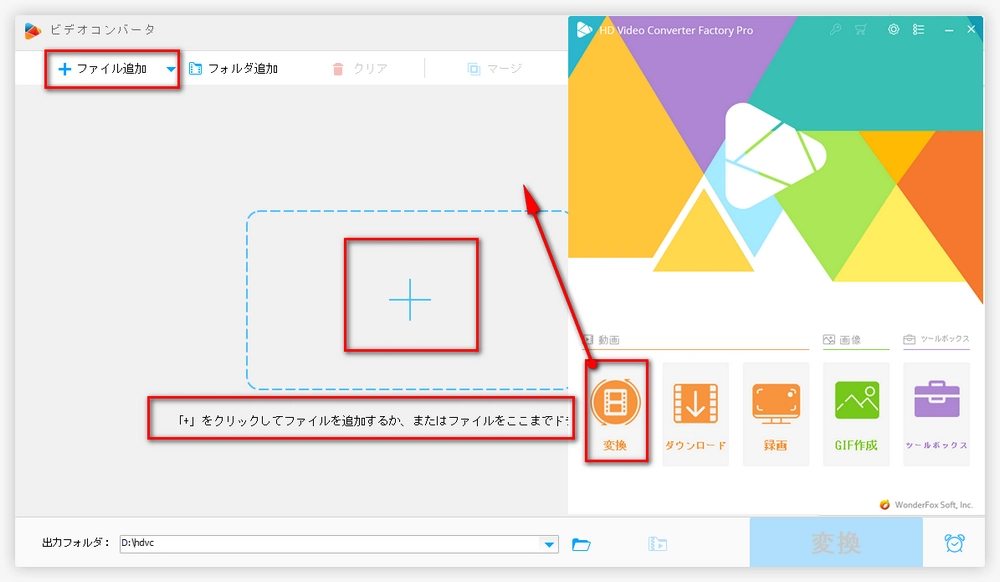
①右の「出力フォーマットを選択」をクリックする
②「音楽」リストにある「MP3」を選ぶ(必要があれば、WAV・FLAC・ALAC・AC3・AIFF・M4Aなど音楽形式も選択できる)
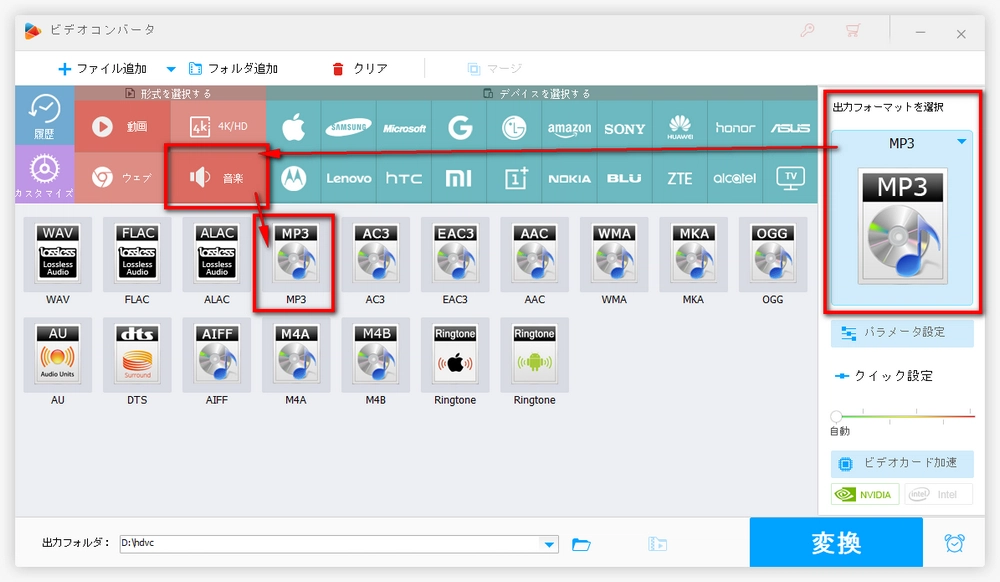
①下の青い「▼」をクリックして出力先を選択する
②右下の「変換」をクリックしてMSVをMP3に変換する
* 変換できない場合もあるので、この方法で変換できない場合は、次の方法を試してみよう
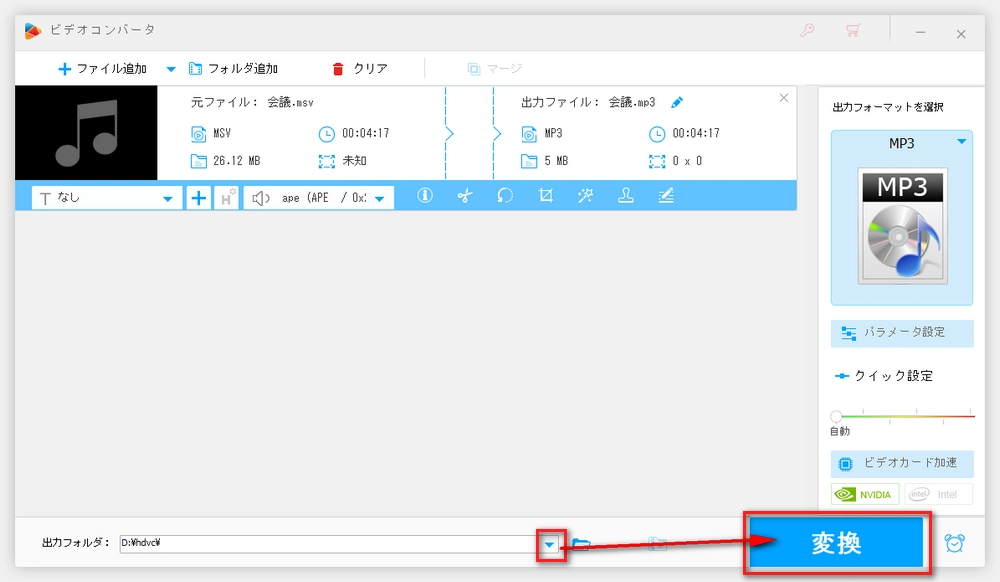
ソニー公式に開発されたSound Organizer 2もMSVファイルをMP3形式に変換する機能を備えている音楽変換ソフトです。それでは、Sound Organizer 2の使い方を説明いたします。
関連記事:フォルダごとの3GPをMP3に一括変換|WAVとMP3を相互変換~WMP|MP4をMP3に変換~WMP|M4AをMP3に変換~WMP
https://www.sony.jp/support/ic-recorder/sound_organizer/download/index.html
ちなみに、ICD-PX470F/SX2000/TX800/UX560F/UX565F/UX570F/UX575F/PCM-A10をご利用の場合、Sound Organizer 2を選択してください。それ以外の機種をご利用の場合、Sound Organizerを選択してください。
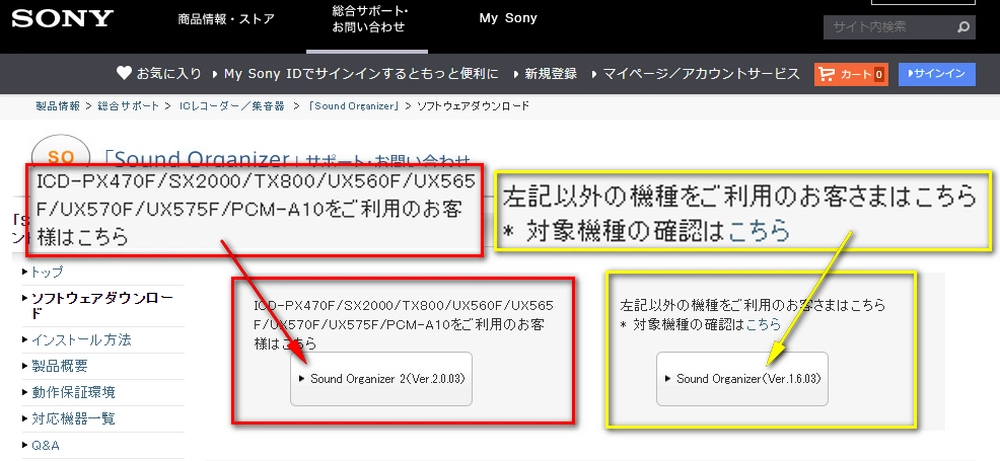
①Sound Organizer 2を立ち上げる
②左上の「ファイル」をクリックして、「録音ファイルを取り込む」を選択し、目的のMSVファイルを取り込む
ちなみに、「録音フォルダーを取り込む」「音楽ファイルを取り込む」「音楽フォルダーを取り込む」を選択することもできる
③MSVファイルを右クリックして「変換して保存」を選択する
④ファイルに名前をつけて、出力先を設定する
⑤MP3・WAVを出力フォーマットとして選択する
⑥「OK」ボタンをクリックしてMSVファイルをMP3に変換する
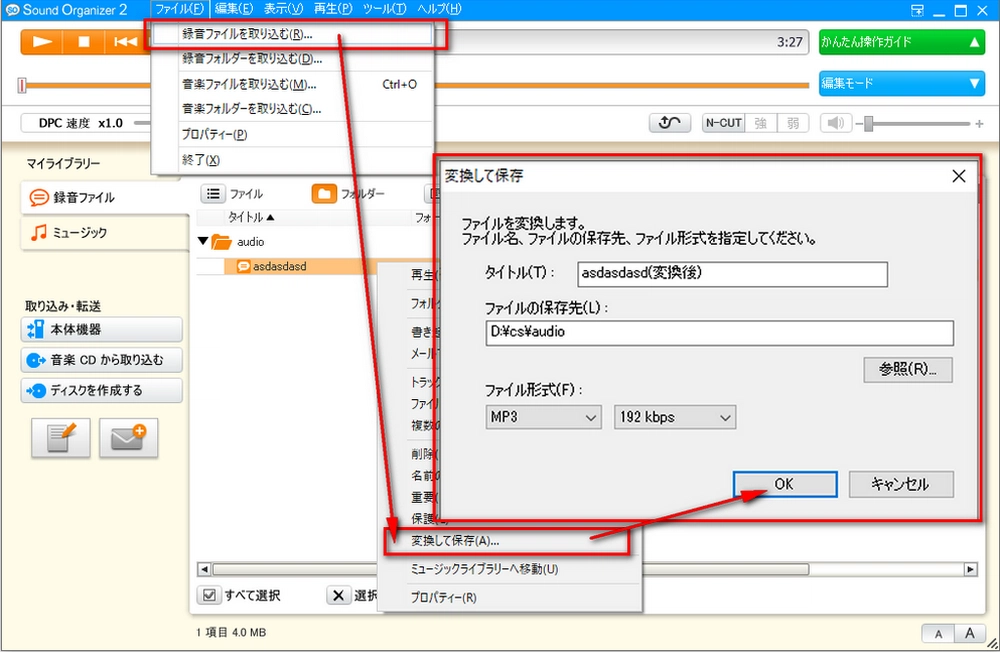
「Digital Voice Editor」は、ソニーが提供する音声編集ソフトです。Digital Voice Editorでソニーのメモリースティックレコーダーから録音したファイルをパソコンに保存し、再生・編集したり、MP3形式に変換したりすることもできますが、現在、アップデート・ダウンロードの提供はもう中止されていました。関連記事:https://www.sony.jp/support/ic-recorder/download/
MSVをMP3以外の形式に変換するには、WonderFox HD Video Converter Factory Proのようなプロの音楽変換ソフトを試してみるのもいい選択肢だと思います。また、このソフトは動画/音楽のダウンロード、GIFアニメーション作成、画面録画、音声録音など、便利な機能を搭載しています。
WonderFox Softプライバシーポリシー | Copyright © 2009-2025 WonderFox Soft, Inc. All Rights Reserved.